管理画面サンプル
「URL」「タイトル表示部」「ページ内容」などの各項目を設定することにより、事務所ホームページを簡単に作成できます。公開の中断や掲載内容の変更も簡単に可能です。
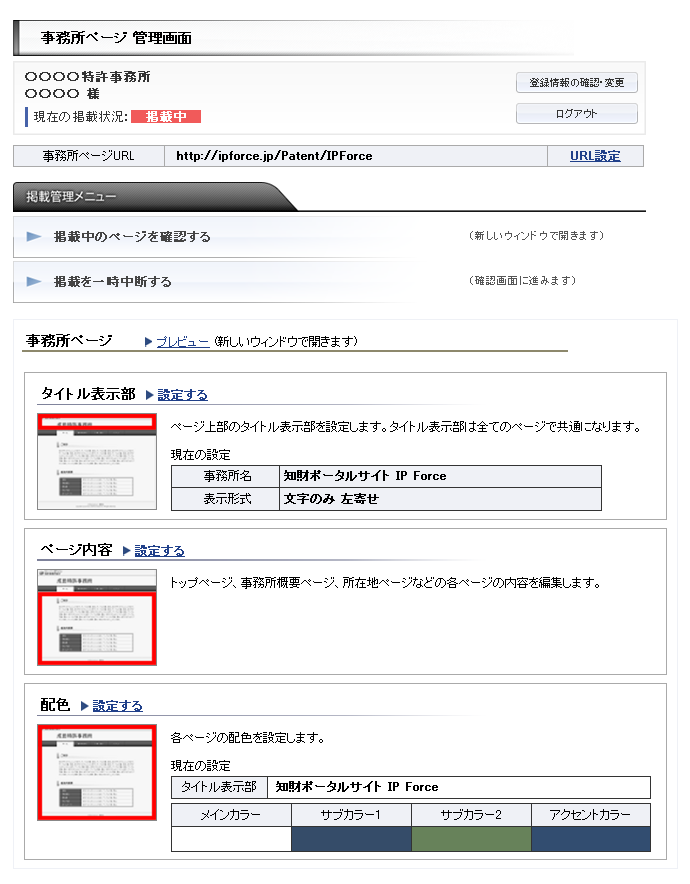
各ページの作成
項目に入力していくだけで簡単にページを作成できます。画像の掲載も簡単にできます。
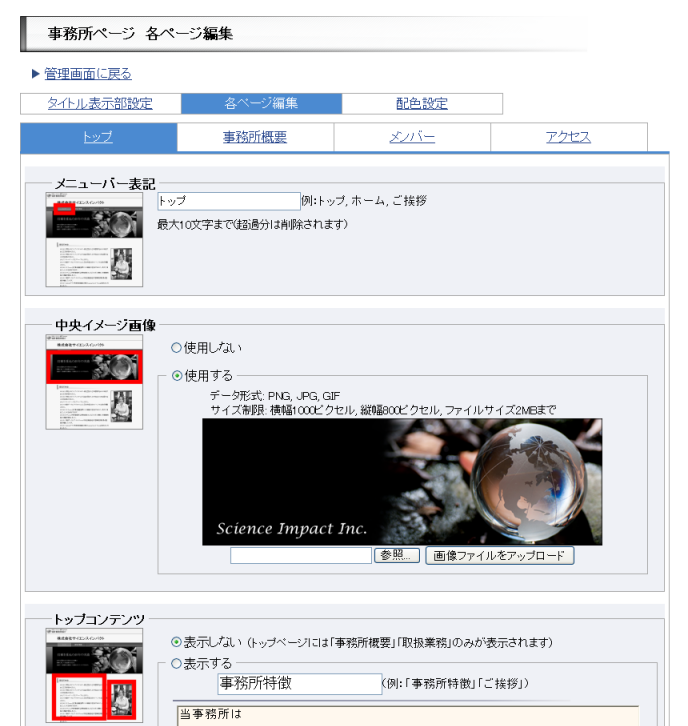
配色設定
配色はサンプルの中から選択することも個別に設定することもできます。事務所のコーポレートカラーをお持ちの場合、その色のRGB値を設定することにより、IP Force事務所ホームページでもコーポレートカラーを再現できます。
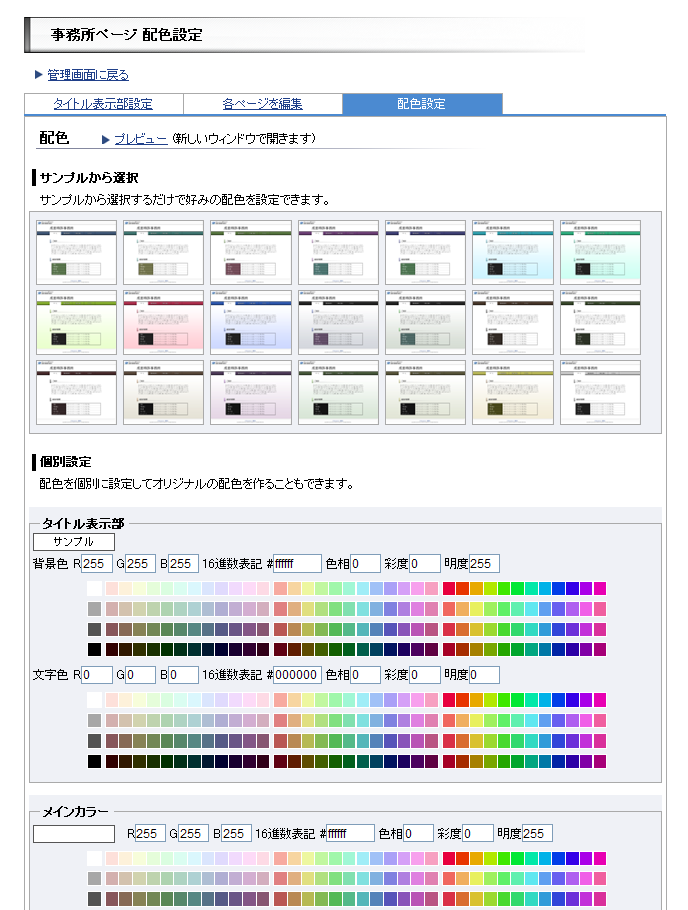
公開までの流れについては、こちらをご覧ください。 公開までの流れ
[関連サービス] 特許事務所求人掲載
